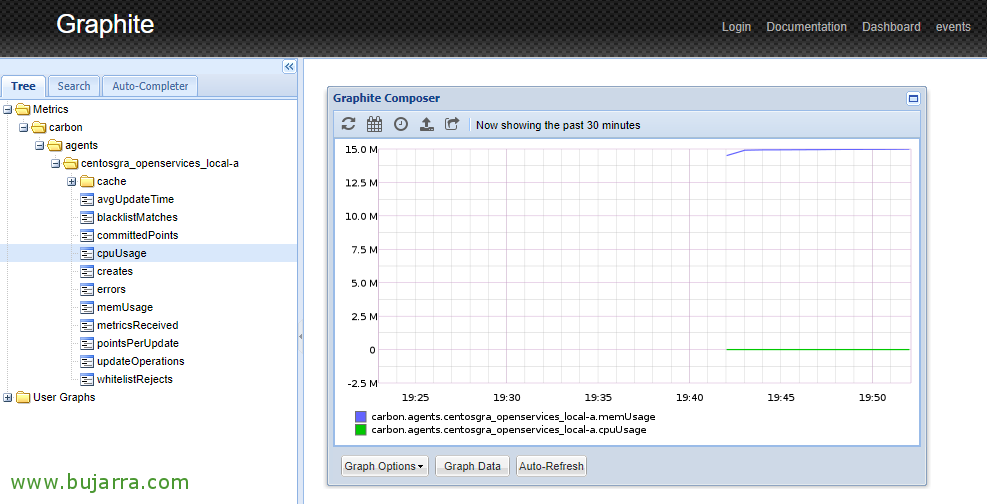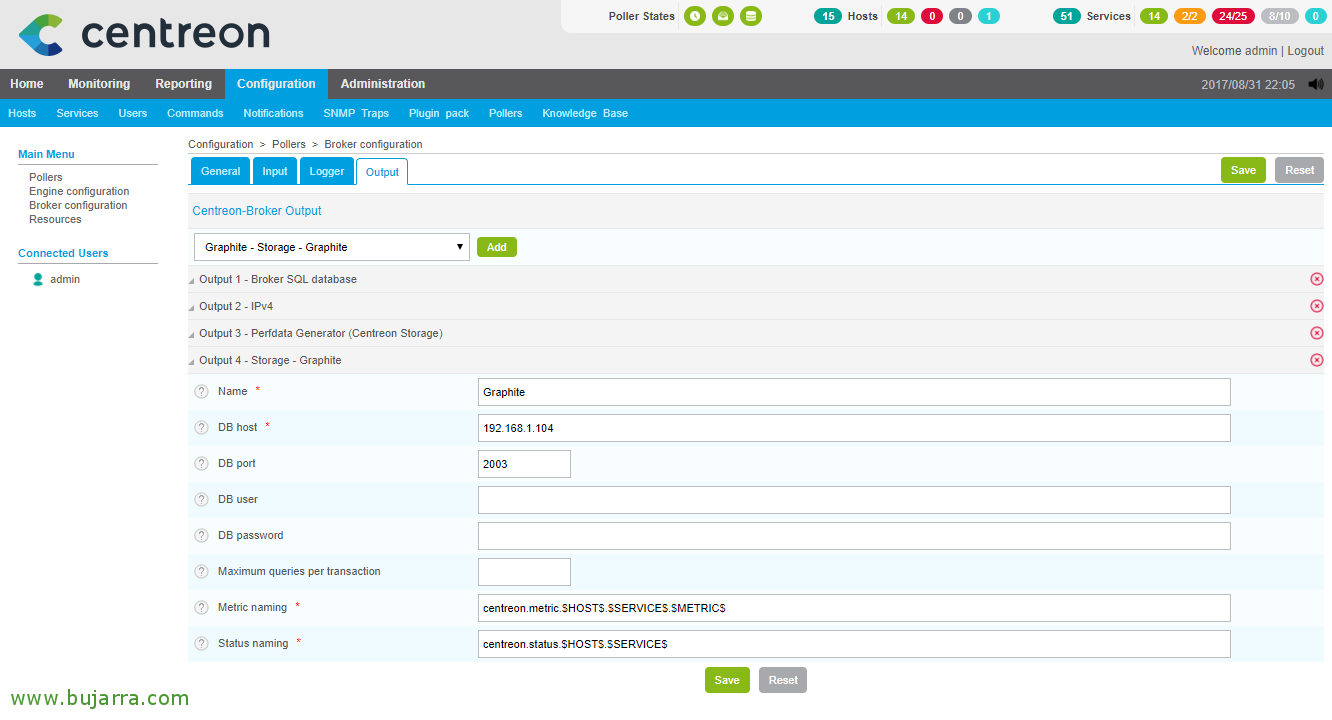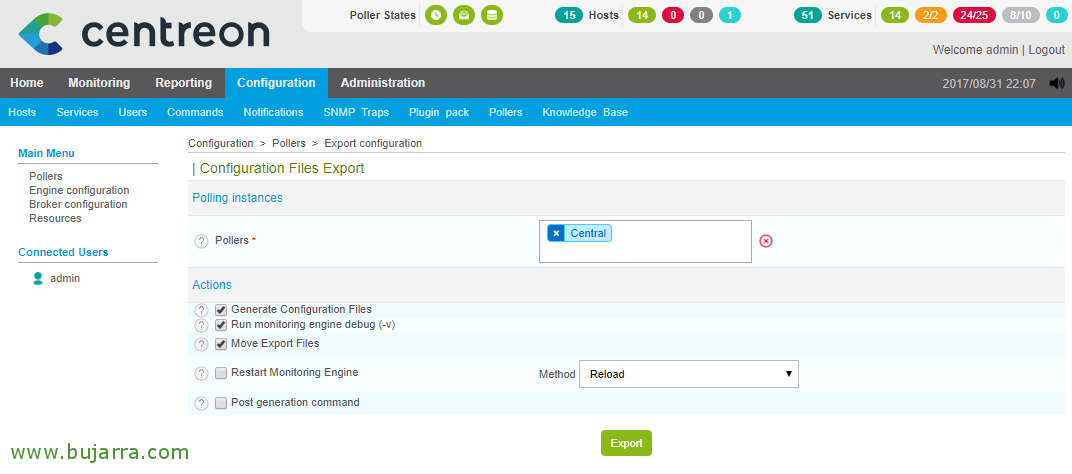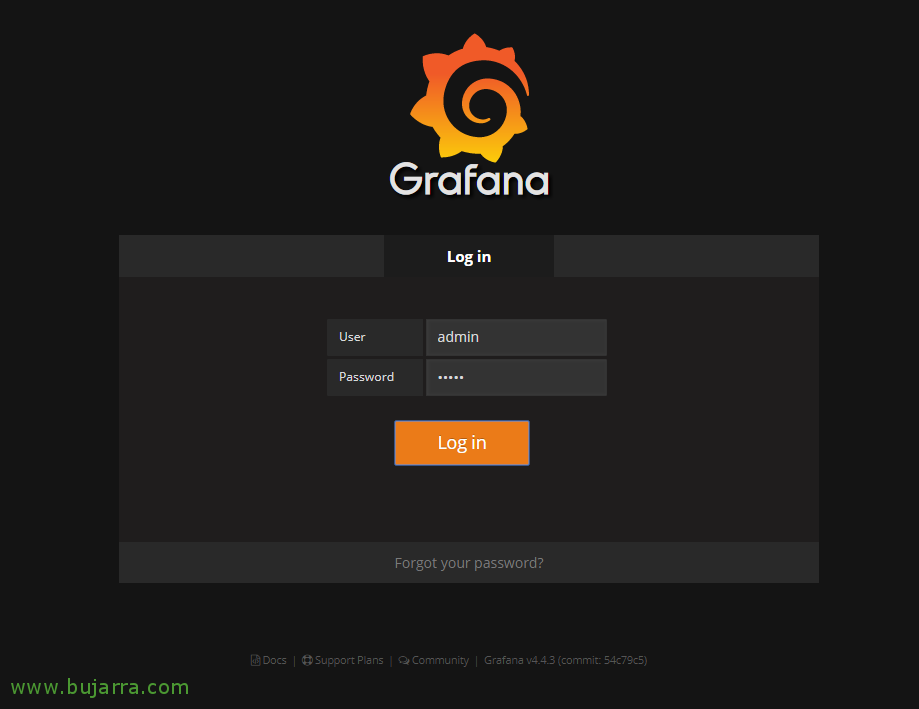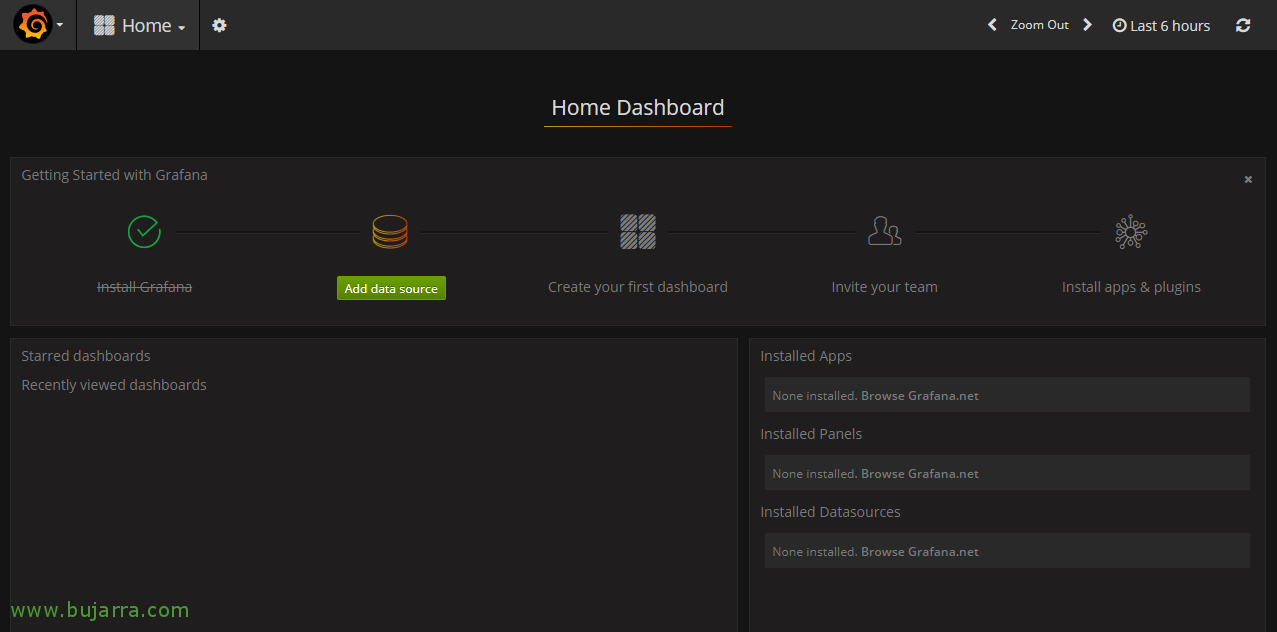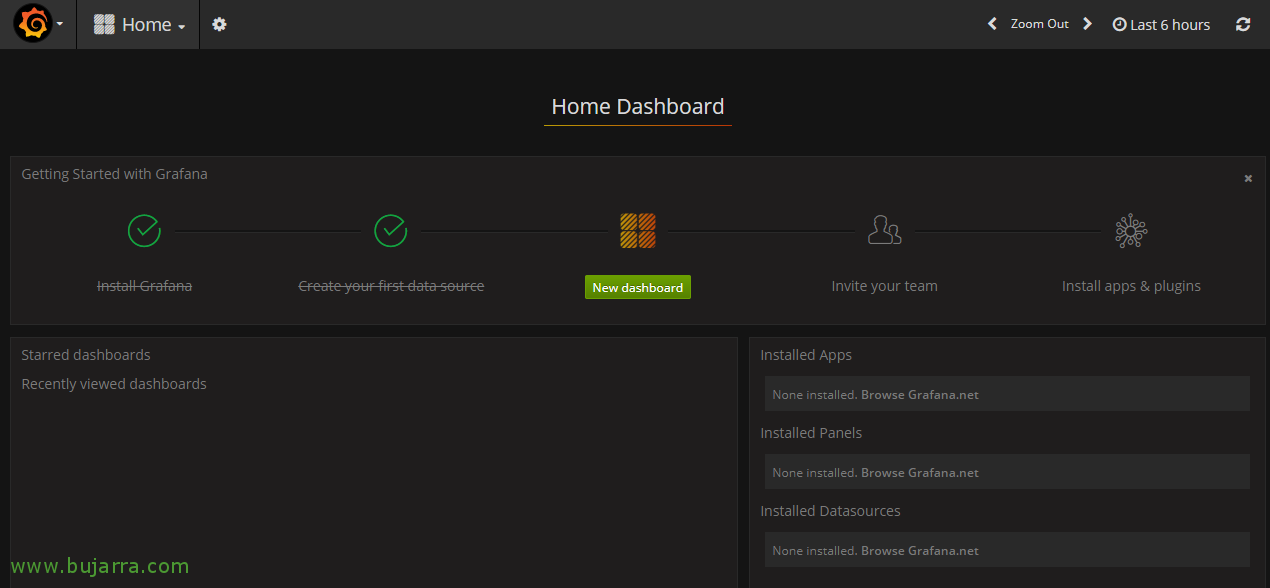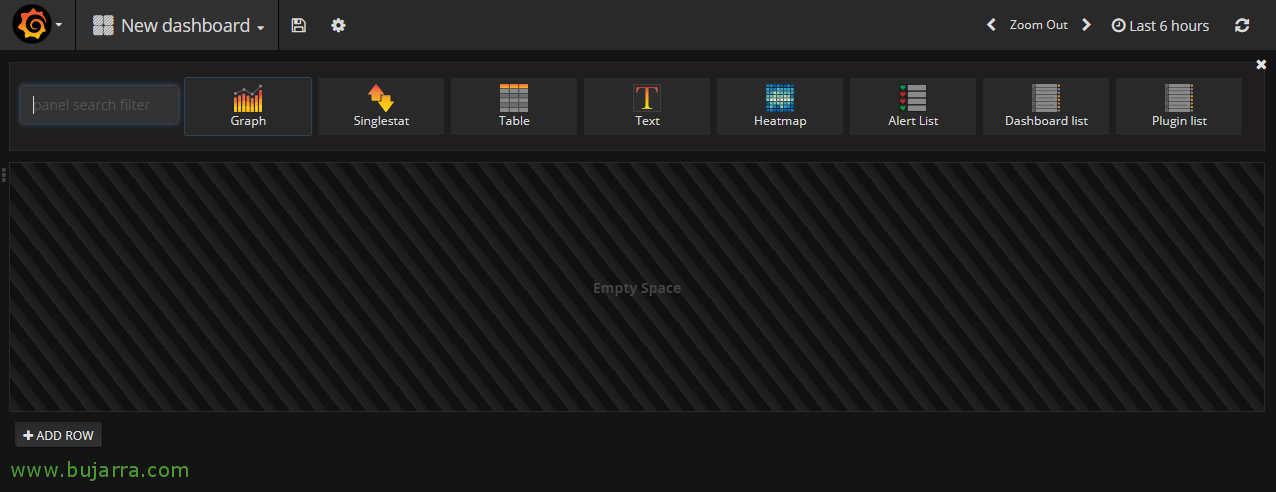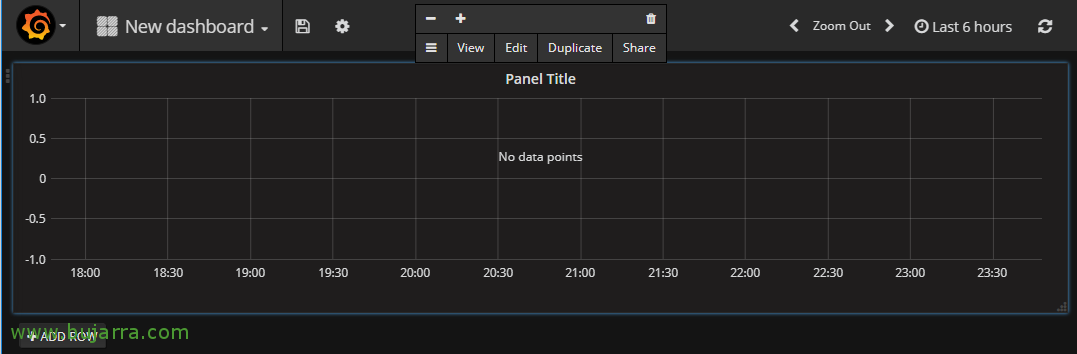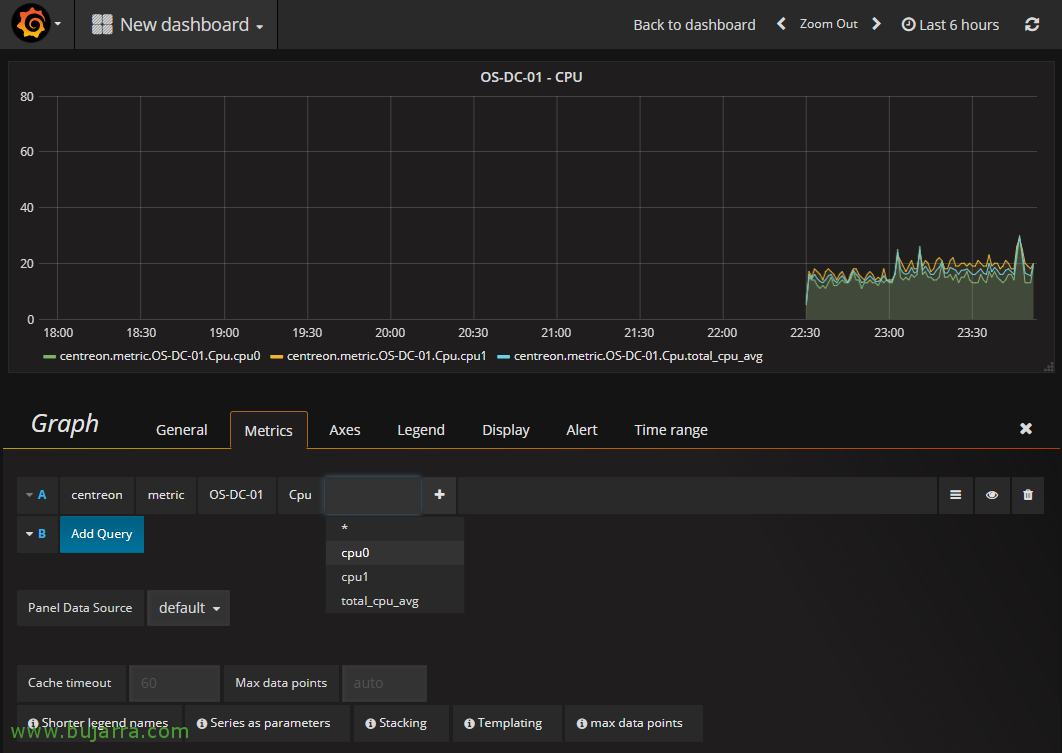Instalando o Graphite e o Grafana para visualizar os gráficos do Centreon
Neste documento vamos alucinar… especialmente se você é um fã de medição de gráficos e quer explorá-los… poderemos exportar os resultados do nosso Centreon para uma máquina com Grafana e obter a melhor solução para a visualização dos nossos dados… Os painéis que poderemos gerar serão impressionantes, Vamos personalizá-los ao nosso gosto, combinando métricas ou intervalos de cada item que monitorizamos com o Centreon. E super simples!
Centro (entre outros) permite-lhe exportar os dados que recolhe para o formato de Base de Dados de Séries Cronológicas (TSDB), porque graças a ele, podemos armazená-los em um banco de dados de grafite e com o Grafana apresentar esses dados em belos painéis. Grafana é uma plataforma aberta para criar os nossos próprios dashboards que nos permitem monitorizar a nossa infraestrutura. Neste documento, veremos como instalar o Graphite e o Grafana em uma máquina com o CentOS 7. Portanto, nosso Centreon ou Nagios monitorarão nossa plataforma como tem feito até agora, mas também, Vamos redirecionar as métricas que ele monitora para um banco de dados remoto, e a Grafana poderá ler esta informação e assim criaremos o Dashboard que nos interessa!
Observe que este documento não precisa ser usado apenas para Nagios ou Centreon, mas veremos em documentos futuros como ler informações e tratá-las a partir de bancos de dados MySQL, por exemplo, Você verá como é interessante, Veremos futuras medições do consumo de eletricidade de casa ou empresa, Ou qualquer coisa em que possamos pensar, É realmente impressionante e especialmente se colocarmos isso em uma tela em nosso apartamento. Ou em nossas casas com um espelho mágico como o MagicMirror sobre o qual vou falar, já… e vou até ousar colocar fotos do que montei em casa para que você possa ver como é impressionante.
Instalação de grafite,
A máquina Centreon neste exemplo tem o endereço IP 192.168.1.57 e o Centos onde vamos instalar o Graphite e o Grafana será o 192.168.1.104. Início!!
Para instalar o Graphite, utilizaremos o repositório EPEL, se não o tiver instalado, deve fazê-lo, e instalamos Graphite e os pacotes necessários:
[Código-fonte]yum install -y epel-release
Yum install -y httpd graphite-web python-carbon perl[/Código-fonte]
Inicializamos a interface de grafite e iniciamos executando:
[Código-fonte]/usr/bin/graphite-manage syncdb –Sem entrada
/usr/bin/grafite-build-index
/usr/bin/chown -R apache:Apache /var/lib/grafite-web
systemctl iniciar cache de carbono[/Código-fonte]
Editamos o arquivo de boas-vindas e comentamos tudo com hash pads (#).
[Código-fonte]vim /etc/httpd/conf.d/welcome.conf[/Código-fonte]
Nós modificamos o arquivo '/etc/httpd/conf.d/graphite-web.conf’ para permitir o acesso a partir de qualquer IP:
[Código-fonte]##Nome do servidor grafite-web
<IfModule mod_authz_core.c>
# Apache 2.4
Exigir todos os concedidos
</IfModule>
<IfModule !mod_authz_core.c>
# Apache 2.2
Ordem Negada,Permitir
Permitir de todos
</IfModule>[/Código-fonte]
E reiniciamos o serviço para recarregar a configuração com:
[Código-fonte]systemctl reiniciar httpd[/Código-fonte]
Além de adicionar algumas regras que permitirão o acesso externo à porta Graphite e acesso à Web, Reiniciar o firewall para recarregar a configuração, por isso:
[Código-fonte]firewall-cmd –zona=público –Permanente –add-service=http
firewall-cmd –zona=público –Permanente –add-port=2003/tcp
firewall-cmd –Recarregar[/Código-fonte]
Olho, devemos indicar que os serviços começam no início com a máquina Centos, Sim? Para isso, executamos:
[Código-fonte]Chkconfig httpd em
chkconfig grafana-server em
chkconfig carbon-cache em[/Código-fonte]
Podemos tentar abrir o Graphite para ver se temos acesso e ver o agente padrão se ele contém alguma informação, para isso não será mais fácil do que abrir um navegador contra o endereço IP do CentOS, Neste caso, tão fácil quanto HTTP://192.168.1.104 e veja que dados temos…
Redirecionar a saída do Centreon para o Graphite,
Nada mau, agora teremos o Centreon Broker escrever os dados para Graphite também, para fazer isso, devemos seguir os seguintes passos na máquina onde instalamos o Centreon!
Nós instalamos o plugin que vamos precisar no Broker com:
[Código-fonte]yum install -y centreon-broker-graphite[/Código-fonte]
E agora podemos abrir a configuração GUI do nosso Centreon, Nós vamos “Configuração” > “Pesquisadores” > “Configuração do broker” > “central-corretor-mestre” > Pestanas “Realização” > No combo Saída, escolhemos 'Grafite – Armazenamento – Grafite’ > “Adicionar”, Preenchemos os seguintes campos da seguinte forma::
- Nome: Grafite
- Host de banco de dados: 192.168.1.104 (Endereço IP de grafite)
- Porta DB: 2003
- Usuário de banco de dados:
- Palavra-passe do banco de dados:
- Nomenclatura métrica: centreon.metric.$HOST$.$SERVICE$.$METRIC$
- Nomenclatura de status: centreon.status.$HOST$.$SERVICE$
Com isso, indicamos para onde as informações coletadas pelo nosso Centreon serão exportadas e em que formato serão enviadas para o nosso Grafite. (e depois vamos vê-lo em Grafana).
Como de costume, lembre-se de que após qualquer alteração de configuração, precisamos recarregar a configuração no Centreon, por isso, faremos isso a partir de: “Configuração” > “Pesquisadores” > “Configuração de exportação” > Assinalar “Gerar arquivos de configuração” & “Executar depuração do mecanismo de monitoramento” & “Mover arquivos de exportação” & em Método que selecionamos “Recarregar”, Finalmente clicamos em “Exportação” E nós esperamos…
Depois disso, Eu recomendo que você reinicie esses dois serviços Centreon a partir de seu shell, nós nos conectamos com um Putty ou o que quisermos para a máquina Centreon e executamos:
[Código-fonte]Serviço CBD Restart
Serviço Centengine Restart[/Código-fonte]
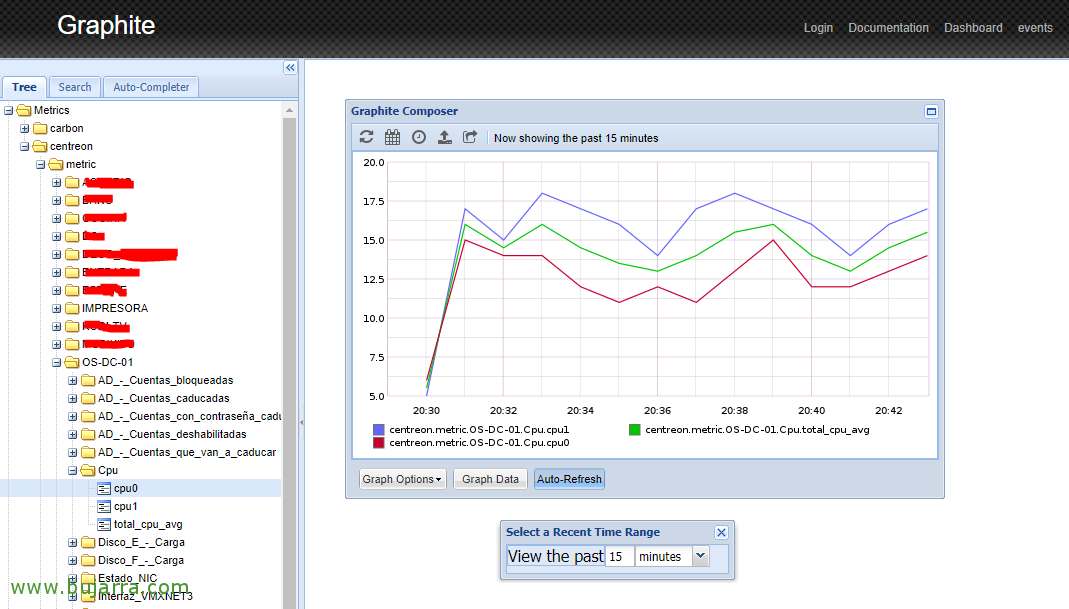
Se quisermos, podemos voltar ao Graphite novamente para ver como já temos novas métricas vindas do nosso amado Centreon… As coisas estão a correr bem, Não?
Instalação Grafana
Voltar à nossa máquina com o CentOS, Vamos em frente e instalar e configurar o Grafana!
A primeira coisa será adicionar um novo repositório à nossa máquina, por isso, Criamos o ficheiro '/etc/yum.repos.d/grafana.repo’ com o siguiente contenido:
[Código-fonte][Grafana]
nome=grafana
baseurl=https://packagecloud.io/grafana/stable/el/7/$basearch
repo_gpgcheck=1
habilitado=1
gpgcheck=1
gpgkey=https://packagecloud.io/gpg.key https://grafanarel.s3.amazonaws.com/RPM-GPG-KEY-grafana
sslverify=1
sslcacert=/etc/pki/tls/certs/ca-bundle.crt[/Código-fonte]
E procedemos à instalação do Grafana e iniciamos o seu serviço:
[Código-fonte]yum install -y grafana
Systemctl Iniciar grafana-server[/Código-fonte]
Adicionamos acesso à porta para o firewall da própria máquina 3000 para ser capaz de se conectar ao Grafana a partir de qualquer computador & nós recarregamos com:
[Código-fonte]firewall-cmd –zona=público –Permanente –add-port=3000/tcp
firewall-cmd –Recarregar[/Código-fonte]
E é isso!! Já temos (eu) Grafite instalado e configurado, (Ii) o nosso Centreon que já envia os dados para esta máquina e (Iii) um Grafana instalado que será capaz de interpretar os dados obtidos e mostrá-los para nós em painéis como aquele toureiro cantante disse… 'Impremente'!!!
Aceder ao Grafana e criar o nosso primeiro dashboard,
Já podemos abrir um navegador contra o endereço IP da nossa máquina com o CentOS e conectar-nos ao grafana, no meu exemplo, será contra essa direção: Referências HTTP://192.168.1.104:3000 e validamos com o usuário administrador padrão com senha 'admin'.
Em primeiro lugar, você precisará configurar uma fonte de dados, Isto é, vamos dizer-lhe que Grafana pode ler os dados do Graphite DB, Primeiro clicamos em “Adicionar fonte de dados”,
E neste conector indicamos:
- Nome: Centro
- Tipo: Grafite
- URL: Referências HTTP://Anfitrião local
E clique em “Adicionar”, Como eu disse, com isso, faremos com que o Grafana seja capaz de ler os dados da máquina local, por Graphite. Em outros documentos veremos como adicionar outras fontes de dados para processar e explorar outros tipos de informação no Grafana.
Dando seguimento a este assistente introdutório, Vamos clicar em “Novo painel” para criar o nosso primeiro Dashboard!
E bem, honestamente, usar o Grafana é super simples, poderemos adicionar diferentes tipos de painéis em cada Dashboard, Começamos com o mais típico, que nada mais é do que o "tipo de gráfico"’ que como vamos entender são gráficos, pode ser linear, em colunas, Aposta… você vai descobrir tudo isso, É muito, muito intuitivo!!!
Ele criará este primeiro painel que podemos redimensionar para torná-lo mais ou menos grande, Ao clicar duas vezes no título, podemos editá-lo, Clique em “Editar”,
E como diria o grande Tamariz… Tiarararaaa!!!! oh magia!!! Atencioso….
Este Painel pode mostrar o que quisermos, Temos vários separadores (Geral, Métricas, Eixos, Lenda, Ecrã…) que vos encorajo a descobrir ou a ser pacientes e em posts futuros dar-vos-ei exemplos concretos. Mas vamos lá, no separador 'Métricas'’ podemos adicionar as métricas que estamos interessados em ver, Vamos dar um exemplo muito simples, acrescentamos que é do tipo "Centreon"’ > «Métrica’ > «SERVIDOR’ > 'ITEM MONITORADO', E bam.!!!! irá mostrá-lo no gráfico, já podemos ver qualquer servidor ou dispositivo que monitorizamos com o Centreon aqui!! Vai trazer o seu nome e todos os serviços que monitorizamos a partir do Centreon!!! Olé, olé e olé Rigodón!!!
O que achas?? Não me diga que não podemos pensar sobre o que visualizar e como, com gráficos impressionantes com Grafana?
Ao dedicar um pouco de tempo a isso, podemos criar dashboards com os painéis que nos interessam, cada Painel com as suas métricas, sejam quais forem, e você verá que eles podem ser personalizados ao máximo, para deixá-lo como mais gostamos… para provar que em algum documento futuro voltaremos a Grafana para ver mais possibilidades!!!